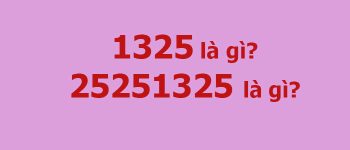Bit là gì?
Ký hiệu: b (b viết thường)
Tên gọi đầy đủ: Binary digit
Bit là đơn vị nhỏ nhất được dùng để biểu thị thông tin của máy tính. Đồng thời nó cũng là đơn vị nhỏ nhất trong lưu trữ thông tin trong hệ thống, cũng như dung lượng lưu trữ của các bộ nhớ, gồm: RAM, ROM, thẻ nhớ, ổ cứng, USB…
Các Bit thường được biểu diễn dưới dạng số nhị phân 0 hoặc 1. Mỗi Bit ứng với 1 số và một Bit chỉ có thể nhận diện và hiểu được 1 trong 2 trạng thái thông tin (Bật hoặc tắt, đúng hoặc sai, có hoặc không).
Byte là gì?
Ký hiệu: B (B viết hoa)
Byte là đơn vị dùng để lưu trữ dữ liệu trong bộ nhớ của máy tính. Byte được dùng để mô tả một dãy số bit cố định, 1 Byte có 8 Bit, biểu thị được 2^8=256 giá trị khác nhau. Như vậy, với 1 Byte đủ để lưu trữ số có dấu từ -128 đến 127 hoặc số nguyên không dấu từ 0 đến 255 .

Byte bằng bao nhiêu Bit?
Cả Byte và Bit đều là những đại lượng được sử dụng để đo lường thông tin. Cách quy đổi giữa các đại lượng này cũng tương tự như cách quy đổi giữa các đơn vị khối lượng trong toán học. Có công thức, rất dễ tính toán.
Cụ thể:
Theo quy ước quốc tế: 1 byte = 8 bit
Vậy 2 byte bằng bao nhiêu bit? Chúng ta cứ nhân lên theo công thức Số Byte x 8, được kết quả:
- 2 byte = 2 x 8 = 16 bit
- 3 byte = 3 x 8 = 24 bit
- 5 byte = 5 x 8 = 40 bit
- 100 byte = 100 x 8 = 800 bit
- 150 byte = 150 x 8 = 1200 bit
Nếu bạn muốn biết 1 bit bằng bao nhiêu byte, chỉ cần tính ngược lại, lấy đơn vị cần tính rồi chia cho 8 là ra. Ví dụ:
- 1 bit = 1 ÷ 8 = 0,125 byte
- 10 bit = 10 ÷ 8 = 1,25 byte
- 15 bit = 15 ÷ 8 = 1,875 byte
- 100 bit = 100 ÷ 8 = 12,5 byte
- 150 bit = 150 ÷ 8 = 18,75 byte

Khi nào nên dùng Bit và khi nào nên dùng Byte?
Khi muốn tính toán tốc độ truyền tin (tốc độ truyền dữ liệu) trong thiết bị lưu trữ và mạng viễn thông chúng ta dùng bit. Ngoài ra, bit còn được dùng để chỉ khả năng tính toán của CPU cùng một số chức năng khác.
Khi muốn tính khả năng lưu trữ của một thiết bị nhớ chúng ta dùng byte.
Trong thực tế, ngoài bit và byte, chúng ta còn có rất nhiều đơn vị đo thông tin khác. Dãy đơn vị dưới đây được sắp xếp theo thứ tự tăng dần:
Bit (b) < Byte (B) < Kilobyte (KB) < Megabyte (MB) < Gigabyte (GB) < Terabyte (TB) < Petabyte (PB) < Exabyte (EB) < Zettabyte (ZB) < Yottabyte (YB) < Brontobyte (BB) < Geopbyte (GeB).
Trong đó, các đơn vị: Byte, Kilobyte, Megabyte, Gigabyte, Terabyte được sử dụng phổ biến hơn. Các đơn vị còn lại thì ít được sử dụng vì nó quá nhỏ hoặc quá lớn.
Thông thường, byte được dùng để biểu thị dung lượng của thiết bị lưu trữ trong khi bit chủ yếu dùng để mô tả tốc độ truyền tải dữ liệu của thiết bị lưu trữ và trong mạng viễn thông. Ngoài ra, bit còn dùng để chỉ khả năng tính toán của CPU và một số khác nhưng trong giới hạn bài viết này, chúng tôi không đề cập đến.
Byte được viết tắt là “B” trong khi ”b” là kí hiệu của bit và 8 bit ghép thành 1 byte. Muốn đổi từ bit sang byte thì chia giá trị đó cho 8. Chẳng hạn 1 Gb (gigabit) = 0,125 GB (gigabyte) = 125 MB. Thêm một ví dụ thực tế là mạng 4G LTE Cat 6 hiện của Hàn Quốc đạt tốc độ 300 Mbps (megabit mỗi giây), tức là về lí thuyết, thông lượng tối đa mạng có thể truyền tải là 37,5 MBps (megabyte mỗi giây).
Các tiền tố được ghép vào để chỉ những đơn vị lớn hơn của bit và byte là kilo, mega (M), giga (G), tera (T), peta (P), exa (E), zetta (Z) và yotta (Y). Riêng với kilo, trong hệ thập phân sẽ dùng “k” và hệ nhị phân là “K”.
Điểm cần lưu ý nữa là khi chuyển đổi, bạn đọc cần phân biệt giữa hai phân hệ là thập phân (Decimal) và nhị phân (Binary). Để tránh nhầm lẫn, một số tổ chức tiêu chuẩn như JEDEC, IEC và ISO đã đưa ra đề nghị dùng thuật ngữ thay thế là kibibyte (KiB), mebibyte (MiB), gibibyte (GiB), tebibyte (TiB) trong đo lường dữ liệu số máy tính theo hệ nhị phân. Theo đó, chẳng hạn 1 KB = 1000 byte còn 1 KiB = 1024 byte, 1 MB = 1000 KB = 1.000.000 byte còn 1 MiB = 1024 KiB = 1.048.576 byte. Tuy nhiên các đơn vị KiB, MiB… chỉ được hỗ trợ trên các hệ thống mới nhất, còn hệ thống cũ vẫn chỉ dùng KB, MB…
Tốc độ truyền tải dữ liệu
Chuẩn giao tiếp SATA được giới thiệu lần đầu vào năm 2001 và hiện là chuẩn phổ biến dùng cho các thiết bị lưu trữ gắn trong như ổ cứng, SSD và ổ quang. SATA đã trải qua ba thế hệ với tốc độ truyền dẫn nhanh hơn, gồm SATA 1.0 có tốc độ 1,5 Gb/s, SATA 2.0 là 3 Gb/s và SATA 3.0 có tốc độ truyền dữ liệu lên tới 6 Gb/s.
Nếu quy đổi từ Gb/s (gigabit mỗi giây) sang MB/s (megabyte mỗi giây) thì tốc độ truyền dữ liệu của các chuẩn SATA tương ứng lần lượt là 192, 384 và 768 MB/s. Tuy nhiên có nhiều bạn thắc mắc một số website lại ghi tốc độ SATA 1.0 là 150 MB/s, SATA 2.0 là 300 MB/s và SATA 3.0 là 600 MB/s.
Vấn đề nằm ở phương thức truyền dữ liệu qua mạng. Chuẩn SATA dùng kĩ thuật mã hóa 8b/10b (là sự sắp mã theo byte, mỗi byte dữ liệu được gán thêm 1 hoặc 2 bit). Thông tin truyền nhận không chỉ có dữ liệu thực tế mà còn cả các thông tin điều khiển nhằm xác thực, đảm bảo tính toàn vẹn của dữ liệu khi gửi. Như vậy nếu loại bỏ bit thông tin gán thêm thì tốc độ tải dữ liệu thực tế của chuẩn SATA 1.0 là 150 MB/s, SATA 2.0 là 300 MB/s và SATA 3.0 là 600 MB/s như đã nêu trên.
Tương tự giao tiếp PCI Express 1.0 và 2.0 cũng sử dụng phương thức mã hóa 8b/10b trong khi PCIe 3.0 áp dụng kĩ thuật “scrambling”, dùng hàm nhị phân để biểu diễn luồng dữ liệu. Chính nhờ vậy mà chuẩn PCI Express 3.0 tăng gấp đôi hiệu năng so với thế hệ 2.0 nhưng chỉ cần tốc độ bit là 8 GT/s thay vì phải cần đến 10 GT/s (gigatransfer/giây).

Bit trong bộ xử lý máy tính
Như đã nói trên, ngoài là đơn vị đo tốc độ truyền dữ liệu qua mạng viễn thông, bit còn được dùng để chỉ khả năng tính toán của CPU. Bộ xử lý máy tính 8088 được Intel “trình làng” vào tháng 6 năm 1978. Nó là một trong các chip xử lý 16 bit đầu tiên ra mắt thị trường.
Cùng với sự phát triển ngày một hiện đại của công nghệ, các bộ xử lý lần lượt xuất hiện. Gần gũi với chúng ta nhất, được nhiều người biết đến nhất tính đến thời điểm hiện tại là bộ xử lý 32 bit và 64 bit.
Trong đó, bộ xử lý 32 bit được sử dụng cho tất cả các máy tính đến đầu những năm 1990, có nghĩa là phần mềm và hệ điều hành hoạt động với các đơn vị dữ liệu rộng 32-bit.
Năm 1961, khi IBM tạo ra siêu máy tính IBM 7030 Stretch, bộ xử lý 64 bit xuất hiện. Tuy nhiên, mãi đến năm 2002 nó mới được sử dụng trong các máy tính cá nhân dưới dạng bộ xử lý x86-64. Các bộ vi xử lý – CPU mới đây đều là 64-bit, có khả năng làm việc với các số nhị phân 64-bit.
Nếu có nhu cầu sử dụng các phần cứng, phần mềm cũ trên máy tính, nên cài Windows 32 bit. Nhưng nếu chơi game đòi hỏi đồ họa cao, hoặc làm việc với các phần mềm đồ họa (Photoshop, After Effect, AutoCAD…) thì nên sử dụng phiên bản Windows 64 bit.
Hướng dẫn kiểm tra bit/byte trong vài trường hợp
Cách kiểm Windows 32 bit hay 64 bit?
Hệ điều hành máy tính Windows hiện nay thường có 2 loại: windows 32bit và 64bit. Trong đó phiên bản Windows 32 bit (còn được gọi là Windows X86) chỉ hỗ trợ bộ nhớ RAM có dung lượng tối đa 3.2 GB. Còn Windows 64 bit thì hỗ trợ bộ nhớ có dung lượng trên 3.2 GB và tối đa lên đến 128 GB.
Để biết máy tính của mình đang sử dụng hệ điều hành nào, có thể kiểm tra theo những cách sau:
- Cách 1: Click chuột phải vào My Computer > chọn Properties > system type.
- Cách 2: Nhấn tổ hợp phím Start + R > điền msinfo32 vào ô > enter > cửa sổ mới sẽ mở ra, ở đó bạn sẽ nhìn thấy thông tin hệ thống và biết được mình đang sử dụng hệ điều hành Windows nào.
- Cách 3: Vào ổ C, nếu thấy có thư mục Program Files, tức là máy tính của bạn đang chạy hệ điều hành Windows 32bit. Nếu thấy thư mục Program Files (x86), là hệ điều hành Windows 64bit.
Các kiểm tra dung lượng ổ cứng
Muốn tính khả năng lưu trữ của một thiết bị nhớ chúng ta dùng byte. Cụ thể, nếu như bạn muốn xem dung lượng ổ cứng trong máy tính của mình còn bao nhiêu, đã sử dụng bao nhiêu, hãy làm theo một trong hai cách sau:
- Cách 1: Vào My Computer > mục Devices and drives. Trong mục này có hiển thị tất cả các ổ đĩa đang chạy trên máy tính của bạn. Phần màu xanh là dung lượng đã sử dụng, phần còn trống là chưa sử dụng. Muốn xem con số chi tiết của từng ổ đĩa, hay làm theo cách 2.
- Cách 2: Vào My Computer > click chuột phải vào ổ đĩa muốn kiểm tra > chọn Properties. Thông tin chi tiết sẽ xuất hiện như ảnh dưới.
Trong đó:
- Used space: là dung lượng đã sử dụng
- Free space là dung lượng còn trống
- Capacity là tổng dung lượng ổ cứng.
*****************
Đăng bởi: THPT Ngô Thì Nhậm
Chuyên mục: Tổng hợp